So deaktivieren Sie DirectWnite in Steam
Einige Freunde möchten Steam schließen und Wnite in Steam leiten, wissen aber nicht, wie man DirectWnite in Steam schließt. Wenn Sie interessiert sind, erhalten Sie eine detaillierte Einführung kann einen Blick darauf werfen.
1. Doppelklicken Sie, um die Software zu öffnen, und klicken Sie auf das Softwaresymbol in der oberen linken Ecke.
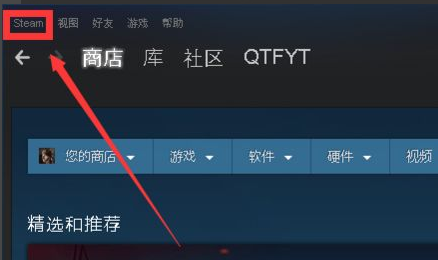
2. Klicken Sie dann in der Optionsliste unten auf „Einstellungen“.
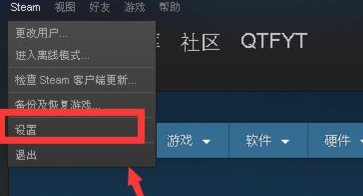
3. Klicken Sie in der sich öffnenden Fensteroberfläche in der linken Spalte auf die Option „Schnittstelle“.
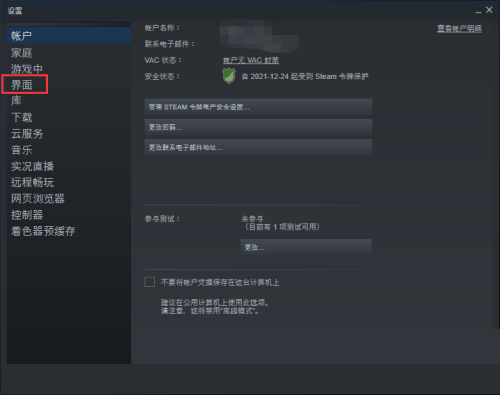
4. Suchen Sie dann rechts nach „DirectWnite aktivieren“ und deaktivieren Sie das kleine Kästchen.
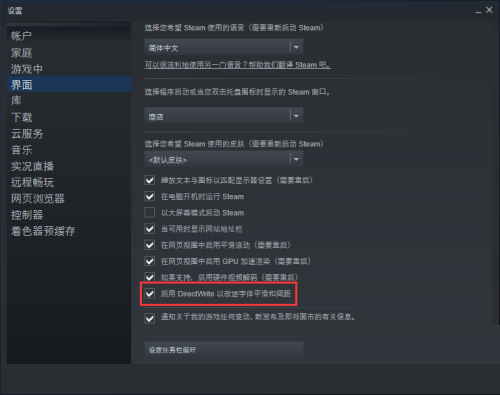
5. Klicken Sie abschließend unten auf „OK“, um zu speichern.
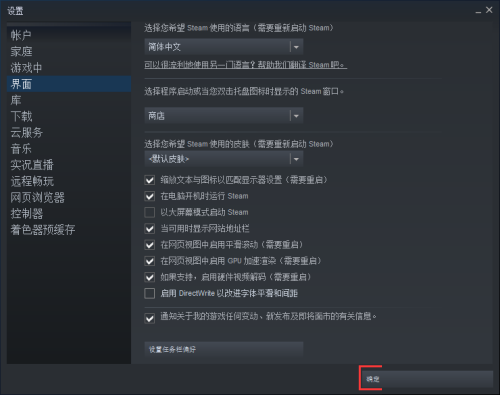
Das obige ist der detaillierte Inhalt vonSo deaktivieren Sie DirectWnite in Steam. Für weitere Informationen folgen Sie bitte anderen verwandten Artikeln auf der PHP chinesischen Website!

Heiße KI -Werkzeuge

Undress AI Tool
Ausziehbilder kostenlos

Undresser.AI Undress
KI-gestützte App zum Erstellen realistischer Aktfotos

AI Clothes Remover
Online-KI-Tool zum Entfernen von Kleidung aus Fotos.

Clothoff.io
KI-Kleiderentferner

Video Face Swap
Tauschen Sie Gesichter in jedem Video mühelos mit unserem völlig kostenlosen KI-Gesichtstausch-Tool aus!

Heißer Artikel

Heiße Werkzeuge

Notepad++7.3.1
Einfach zu bedienender und kostenloser Code-Editor

SublimeText3 chinesische Version
Chinesische Version, sehr einfach zu bedienen

Senden Sie Studio 13.0.1
Leistungsstarke integrierte PHP-Entwicklungsumgebung

Dreamweaver CS6
Visuelle Webentwicklungstools

SublimeText3 Mac-Version
Codebearbeitungssoftware auf Gottesniveau (SublimeText3)
 Warum bittet sich Adobe Acrobat immer wieder, mich anzumelden?
Jul 20, 2025 am 12:05 AM
Warum bittet sich Adobe Acrobat immer wieder, mich anzumelden?
Jul 20, 2025 am 12:05 AM
Die Gründe, warum Adobe Acrobat häufig Anmeldungen erfordern, sind synchrone Einstellungen, Cloud -Speicher oder Überprüfung von Lizenzen. Zu den Lösungen gehören: 1. Verwenden Sie die Option "Erinnere mich"; 2. Vermeiden Sie die Verwendung von Wolkenfunktionen; 3. Bleiben Sie regelmäßig online; 4. Probieren Sie alte Versionen oder Leser von Drittanbietern aus. Zur Verwaltung von Cloud -Diensten und -autorisierung wird Adobe das Konto kontinuierlich überprüft, wenn sie zugehörige Funktionen verwenden. Nach dem Verständnis des Triggermechanismus kann der Workflow anpassen, um die Störungen zu verringern.
 Wie setze ich Adobe Acrobat als Standard -PDF -Viewer ein?
Jul 20, 2025 am 12:51 AM
Wie setze ich Adobe Acrobat als Standard -PDF -Viewer ein?
Jul 20, 2025 am 12:51 AM
Um Adobeacrobat als Standard -PDF -Leser festzulegen, kann er über Windows -Einstellungen oder Acrobat selbst erfolgen. 1. Öffnen Sie Einstellungen> Anwendungen> Standardanwendungen in Windows 10 oder 11, finden Sie den .pdf -Dateityp und wählen Sie Adobe Acrobat. 2. Wenn Acrobat nicht erscheint, müssen Sie zuerst reparieren und installieren. 3. Öffnen Sie Acrobat und gehen Sie zu "Bearbeiten"> "Einstellungen"> "Trust Manager" und überprüfen Sie "als Standard -PDF -Prozessor festgelegt"; V. 5. Überprüfen Sie, ob Anwendungen von Drittanbietern zwingen, ihre eigene PDF zur Anzeige zu verwenden
 So schalten Sie generative Photoshop aus
Jul 20, 2025 am 12:40 AM
So schalten Sie generative Photoshop aus
Jul 20, 2025 am 12:40 AM
Um den Generator -Füllungsfunktion von Photoshop auszuschalten, besteht die am stärksten direkte Möglichkeit darin, das Netzwerk zu vermeiden oder zu trennen, um Anrufe zu blockieren. 1. Beenden Sie das Generator -Füllfeld: Klicken Sie in der oberen rechten Ecke auf das "x" oder drücken Sie die ESC -Taste. 2. Die Netzwerk -Networking -Berechtigungen von Photoshop trennen oder die AI -Anrufe blockieren. 3. Vermeiden Sie versehentlich Berühren von Abkürzungsschlüssel wie Shift F5, und Sie können verwandte Verknüpfungen ändern oder löschen. 4. Aktualisieren Sie die Software und überprüfen Sie die Generator -KI -Einstellungen in den Einstellungen, um weitere Kontrolloptionen zu erhalten.
 Wie erstelle ich eine Tabelle in AutoCAD?
Jul 20, 2025 am 12:02 AM
Wie erstelle ich eine Tabelle in AutoCAD?
Jul 20, 2025 am 12:02 AM
Zu den wichtigsten Schritten zum Erstellen einer Tabelle in AutoCAD gehören: 1.. Verwenden Sie den Befehl "Tabelle", um eine neue Tabelle direkt einzufügen. Setzen Sie die Anzahl der Zeilen, Stile und Positionen. 2. Passen Sie den Inhalt und den Stil nach dem Einfügen an, z. B. Eingabetxt, Zusammenführen von Zellen, Anpassung der Säulenbreite, Zeilenhöhe und Ausrichtung; 3.. Sie können die Tabelle aus Excel importieren und sie selektiv als Autocad -Tabellenobjekt oder Excel -Arbeitsblattobjekt einfügen. 4. Verwenden Sie den Befehl tabelstyle, um die Tischstile einheitlich zu verwalten, um die Gesamtkonsistenz zu gewährleisten. Das Beherrschen dieser Schritte kann die Erstellung und Bearbeitung von Tabellen effektiv abschließen.
 Wie reduziere ich Informationen in Adobe Acrobat Pro?
Jul 21, 2025 am 12:06 AM
Wie reduziere ich Informationen in Adobe Acrobat Pro?
Jul 21, 2025 am 12:06 AM
ToproperlyredactapdfuseadobeeAcrobatpro, FirstUseTheredActionToolByoPeningThepdfandNavigatools> reduzieren
 So fügen Sie ein YouTube -Video Kapitel hinzu
Jul 26, 2025 am 03:42 AM
So fügen Sie ein YouTube -Video Kapitel hinzu
Jul 26, 2025 am 03:42 AM
AddProperlyFormattedTimestampsatTheBeginNingOfthevideodescriptingMinutes: SecondSFormat (z
 So machen Sie Google Mail zum Standard -E -Mail -Client
Jul 24, 2025 am 12:44 AM
So machen Sie Google Mail zum Standard -E -Mail -Client
Jul 24, 2025 am 12:44 AM
Um Google Mail als Standard -Mailbox festzulegen, müssen Sie das System und das Browser -Protokoll gemäß der Plattform festlegen. 1. In Windows: Gehen Sie zu "Einstellungen> Anwendungen> Standardanwendungen", wählen Sie Chrome und andere Browser als Standard -Mail -Client. Setzen Sie dann "mailto" auf Google Mail -Standard in Chrome: // Einstellungen/Handler. 2. In Mac: Ändern Sie das RCDefaultApp-Plug-In, "Mailto" in Safari oder Chrom in den Präferenzeinstellungen "URLs"; und stellen Sie dann Google Mail als Standard -Handler im Browser ein. 3. Auf Ihrem Telefon: Geben Sie "Einstellungen> Apps> Standard -Apps" ein, um Google Mail auszuwählen. ich








